结算中心
报价配置
费用项
报价分区
燃油率
应收报价
公布价
协议价
报价历史版本
等级价
客户等级价列表
应收计费
计费单
仓租计费单
计费失败列表
人工加收单
人工调整单
导入结果
代理重计账单
代理重计费列表
应收账单
账单
客户结算配置
未出账计费单
手动出账
账户管理
客户账户管理
信用额度
账户余额列表
账户流水列表
线下充值
应付管理
应付报价
应付计费单
服务商账单导入
账单导入结果
应付对账
对账费用信息转换
基础配置
出库单下单校验配置
本文档使用 MrDoc 发布
-
+
首页
报价分区
报价分区根据产品配置,一个产品需要配置一个分区,不同产品不能共用同一个分区; 新增产品需要配置报价、配置燃油率时,一定要先配置该产品的报价分区,分别为正常类型分区、燃油类型分区;不能使用原来其他产品的报价分区; ### **新增分区** 点击新增按钮,打开新增页面; 新增分两步进行: 第一步,填写基本信息并提交; 第二部,添加或导入分区; 填写分区信息时,仓库可多选;一个分区类型可添加一个分区,其中燃油分区仅用于配置该产品的燃油率,不可用作报价分区;正常、偏远和高风险三个类型为报价分区类型,其中正常分区指产品正常的派送分区,偏远分区指产品派送的偏远地区,高风险分区指产品派送的高风险地区; - 当同一个产品不同客户分区不同时,除正常类型分区外,可选择偏远或高风险类型再增加一个分区,分区名称命名清楚; - 一个产品最多只能配置4个分区,一个类型一个分区; 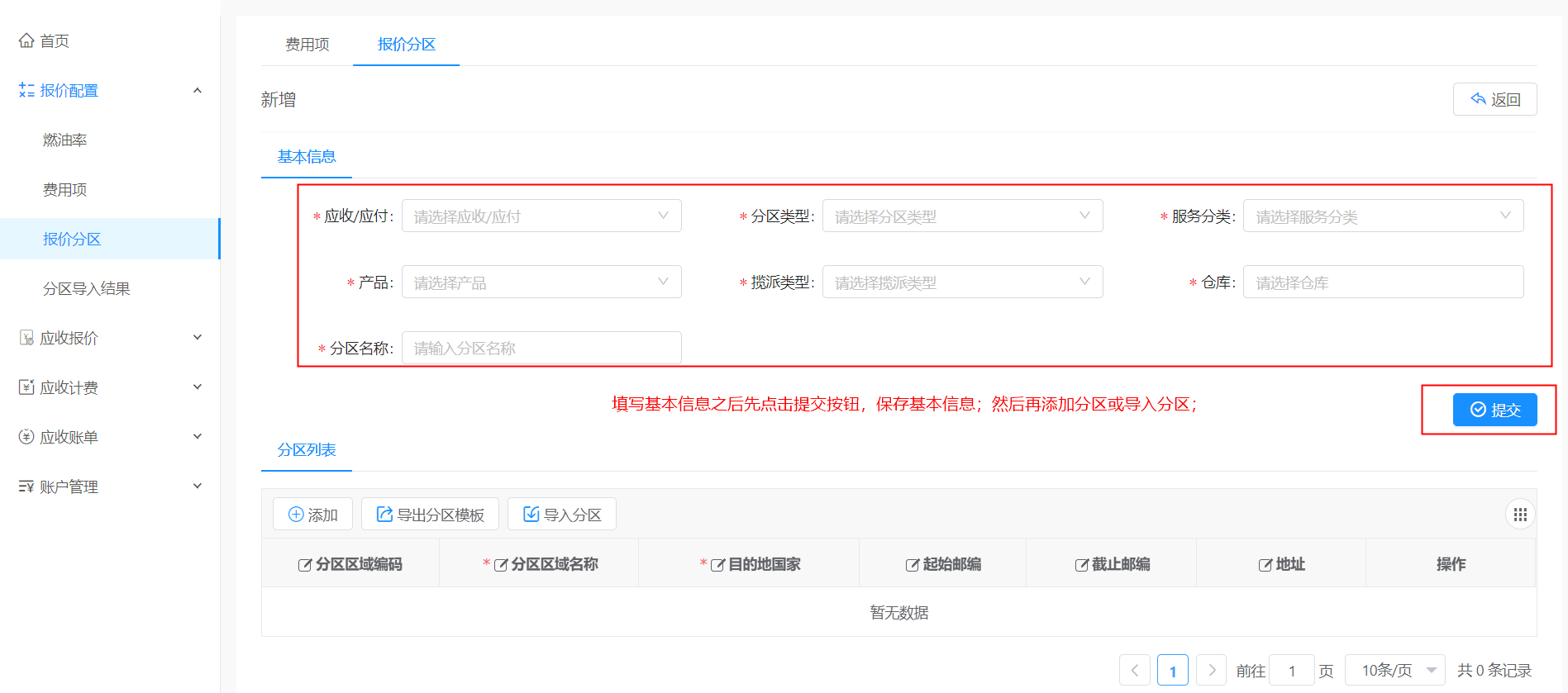 #### **邮编区间填写规则:** - 添加邮编时,需保持起始邮编和截止邮编的位数相同;例如:AB10AA ~ AB99ZZ、AB100AA ~ AB199ZZ、A130AA ~ B259ZZ、10000~20000; - 大写字母按A-Z的顺序匹配邮编;数字按十进制数字区间匹配邮编;例如:AB1 ~ AB9表示AB1-9之间的邮编;AB10 ~ AB25表示AB10-25之间的邮编;36574 ~ 42000表示从36574开始到42000之间所有以1为单位自增长的数字邮编; - 导入分区的邮编,起始邮编和截止邮编之间用英文符号~隔开,邮编之间不能有空格或特殊字符等,仅可使用字母或数字,导入系统时小写字母自动转化为大写字母; - 当一个邮编区间只有1个实际邮编时,起始邮编和截止邮编填写相同; - 邮编区间之间需为连续的邮编,不连续时需分开多行填写多个邮编区间; #### **1)手动添加分区** 点击新增按钮,在表格下方新增一行数据,分区区域编码、分区区域名称、目的地国家必填,起始邮编和截止邮编必须同时填或同时不填,若为实际邮编,则起始邮编和截止邮编为同一邮编;若为邮编区间,起始邮编到截止邮编为自增长的一段邮编区间;若新增多行邮编为同一区域时,区域编码和区域名称必须相同; 点击保存按钮,保存该行分区信息;点击删除按钮,则删除一行已保存的分区信息;分区添加完成,点击返回,新增成功;点击启用按钮,该分区可开始报价; 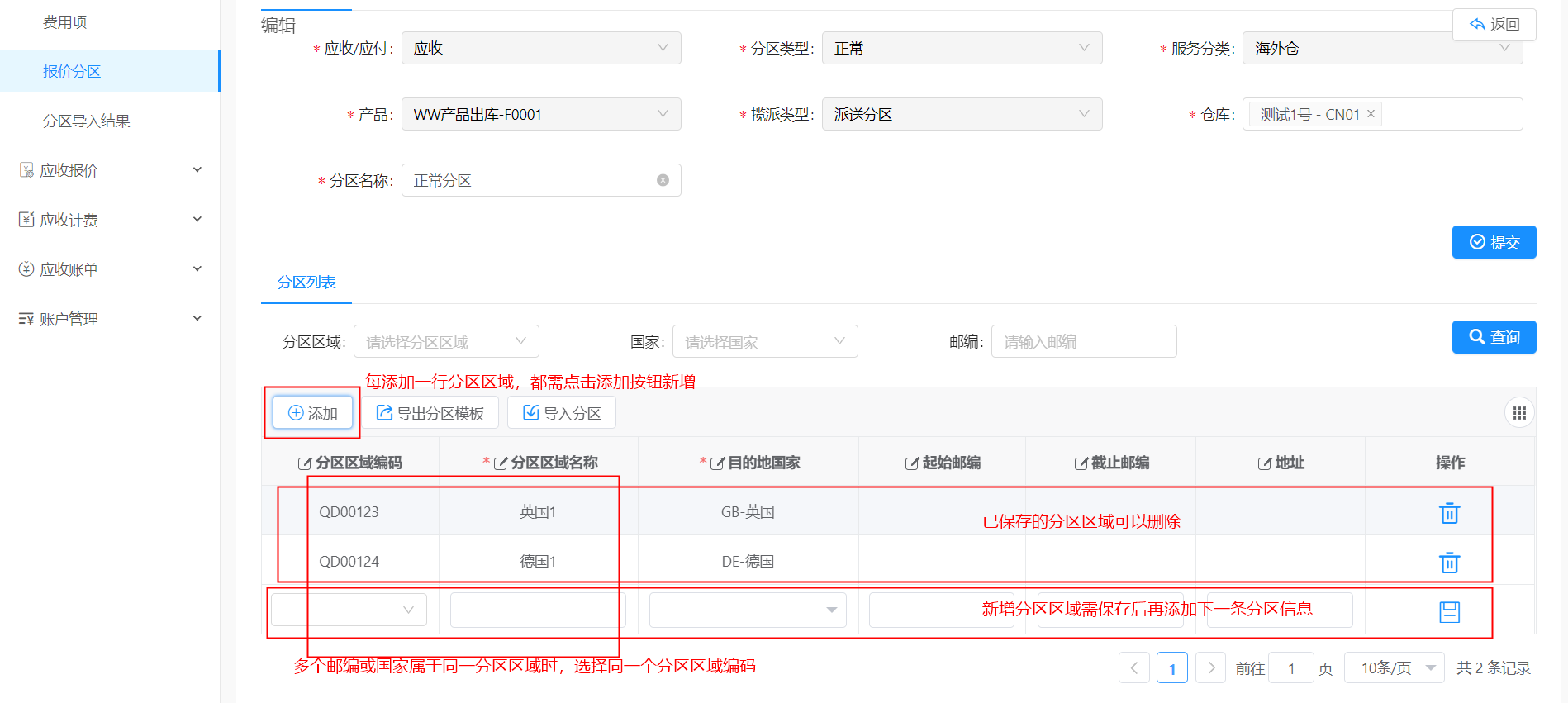 #### **2)导入分区** 点击导出分区模板,下载模板到本地,根据模板填写分区信息;然后点击导入分区,将填写完整的分区文件导入到系统中,点击确定,导入结束; 导入的分区信息,区域编码和区域名称必须一一对应; 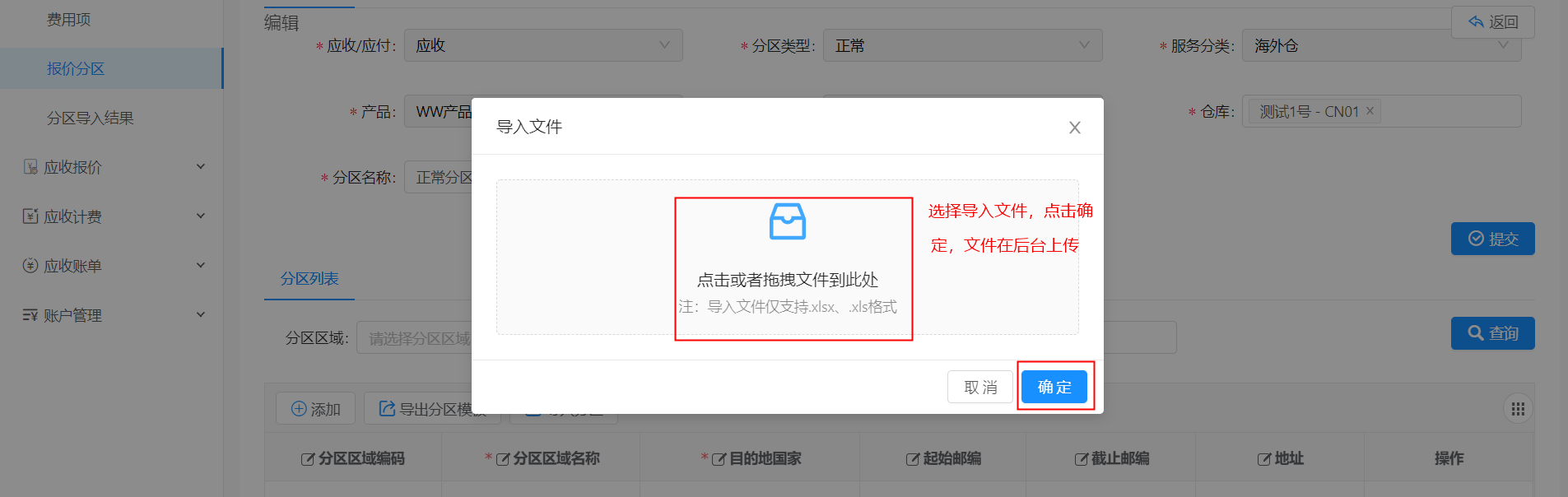 注: 1. 导入分区时需要等待2-3分钟,数据才能上传成功;可在分区导入结果中查看分区上传进度,可下载上传失败的分区文件查看失败信息; 2. **分区修改之后,需更新报价,新增报价版本需重新在报价页面选择费用项和分区才能选择并使用更新之后的分区**; 分区添加之后,点击返回按钮,新增分区成功,刷新页面可查看新增的分区;新增分区默认为草稿状态,支持编辑、启用、删除操作;**新增分区需启用之后才能正常报价**,点击启用按钮,二次确认即启用成功; ### **启用/禁用** 已启用/禁用的分区,点击禁用/启用按钮,二次确认之后,禁用/启用操作成功; ### **编辑** 点击编辑按钮,打开编辑页面,可对分区进行编辑,可修改仓库和分区信息,修改基本信息之后需点击提交按钮,修改分区时点击添加可新增分区,新增之后点击保存;点击删除可删除已添加的分区;编辑之后,点击返回按钮,编辑完成; 编辑时,**在不改变分区区域编码的情况下**(不减少分区区域,也不增加分区区域,只在原有分区区域内进行增加或删除分区),直接修改分区就可以,**不用更新报价**;若编辑时**增加或删除了分区区域,或者重新导入了分区**,则需要更新分区后,再**更新所有使用该分区的报价**; ### **删除** 草稿状态的分区可删除;点击删除按钮,二次确认之后,删除操作成功,从分区列表中删除该分区数据; ### **查看详情** 点击分区编码可查看分区详情,输入分区查询条件,点击查询按钮,可根据查询条件查询分区信息;
zhangym
2022年11月30日 14:07
分享文档
收藏文档
上一篇
下一篇
微信扫一扫
复制链接
手机扫一扫进行分享
复制链接
关于 MrDoc
觅思文档MrDoc
是
州的先生
开发并开源的在线文档系统,其适合作为个人和小型团队的云笔记、文档和知识库管理工具。
如果觅思文档给你或你的团队带来了帮助,欢迎对作者进行一些打赏捐助,这将有力支持作者持续投入精力更新和维护觅思文档,感谢你的捐助!
>>>捐助鸣谢列表
微信
支付宝
QQ
PayPal
Markdown文件
分享
链接
类型
密码
更新密码